Microsoft Teams는 가장 인기 있는 팀 협업 및 화상 회의 프로그램 중 하나입니다. 그러나 그 인기에도 불구하고 여전히 진행 중인 작업입니다.
Microsoft는 앱을 개선하기 위해 24시간 노력하고 있습니다. 전용기가 있습니다 Microsoft Teams UserVoice 웹 사이트 사용자가 개선 아이디어를 제안할 수 있는 곳. 그런 다음 Microsoft는 이러한 제안을 검토하고 최상의 제안을 구현합니다.
그러나 때로는 아이디어를 완전한 기능으로 전환하는 데 엄청난 시간이 걸릴 수 있습니다. Teams 사용자는 Microsoft에 오랫동안 얼굴 추적을 비활성화하도록 요청했지만 아무 일도 일어나지 않았습니다.
팀 사용자가 얼굴 추적을 싫어하는 이유는 무엇입니까?
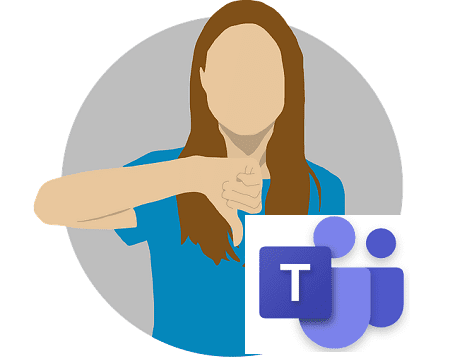
바로 설정하기 위해: 현재 Microsoft Teams에서 얼굴 추적을 비활성화하는 옵션이 없습니다.
이 기능은 사람들이 머리나 몸을 움직이면 자동 초점을 변경하기 때문에 사용자는 자동 얼굴 추적을 좋아하지 않습니다. 이것은 사용자가 움직일 때 카메라가 움직이는 느낌을 줍니다. 그리고 이 끊임없는 이미지 움직임은 정말 짜증나는 일이 될 수 있습니다. 호스트는 종종 문제를 인식하지 못합니다. 카메라 움직임을 볼 수 없습니다. 그러나 모든 회의 참석자는 자동 초점 변경 사항을 명확하게 볼 수 있습니다.
일정한 카메라 자동 초점은 실제로 사용자가 원하는 경우 매우 혼란스럽습니다. 화이트보드를 공유하다. 또한 Teams는 화상 회의 중에 특정 시스템 전체 자동 초점 설정을 존중하지 않습니다. 이러한 이유로 특정 웹캠 모델은 말 그대로 Teams 앱에서 사용할 수 없습니다..
계속해서 웹캠 설정을 변경하고 자동 초점을 강제하는 팀은 많은 사용자가 더 나은 대안을 찾도록 했습니다. 예를 들어 비즈니스용 Skype를 사용하면 사용자가 컴퓨터를 시작할 때 자동 초점을 끌 수 있습니다.
팀은 머리를 화면 중앙으로 만들려고 합니다.
이 얼굴 추적 및 자동 초점 문제는 두 명 이상의 사용자가 회의에 참석. 일대일 회의 중에는 표시되지 않습니다.
앱은 단순히 호스트의 머리를 화면 중앙에 배치하려고 합니다. 여분을 자르면 됩니다. 사용자가 보는 모든 움직임은 실제로 말하는 사람이 움직일 때 머리를 중앙에 유지하려는 앱의 시도입니다.
해결책
해결 방법으로 호스트의 비디오를 마우스 오른쪽 버튼으로 클릭하고 프레임에 맞추기.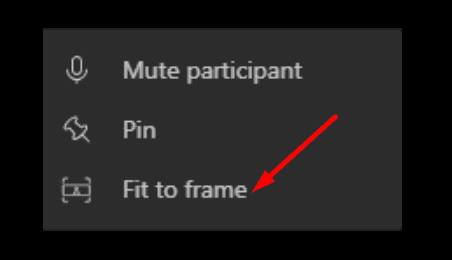
이렇게 하면 얼굴 추적을 차단하고 자른 영역을 이미지로 다시 가져와야 합니다. 다시 한 번 말하지만, 현재 Microsoft Teams에서 얼굴 추적을 해제하는 특정 설정은 없습니다.
그건 그렇고, 우리는 또한 전용 가이드를 게시했습니다. Microsoft Teams에서 한 사람에게 집중하는 방법.
결론
많은 Microsoft Teams 사용자는 자동 얼굴 추적 기능과 자동 초점을 정말 싫어합니다. 하지만 이 앱은 말하는 사람의 머리를 화면 중앙에 두려고만 합니다. 빠른 해결 방법으로 다음을 활성화할 수 있습니다. 프레임에 맞추기 얼굴 추적을 차단하는 옵션. Microsoft가 Teams 얼굴 추적을 비활성화하는 특정 옵션을 추가하기를 바랍니다.
⇒ 지금 당신에게: Microsoft Teams의 얼굴 추적 기능에 대해 어떻게 생각하십니까? 아래 댓글을 누르세요.